今回は、今や誰もが一度は目にしたことがある、動画配信サービス「U-NEXT」の登録方法から解除の仕方までを解説していきます。
「U-NEXT」は登録も解約・退会も非常にカンタンにできるので解説していきましょう!
U-NEXT初回登録の注意点
まず最初に、U-NEXTに登録する際にいくつかルールがあるので、
最初に注意点をおさえておきましょう。
登録者の年齢制限
U-NEXTではすべての方が登録できるわけではありません。
年齢によって制限があります。
具体的には、
- 18歳未満:本人が契約できない
- 18歳以上20歳以下:親の同意がないと契約できない
という規約があるのです。
なので、未成年の方は親御さんの承諾を得てから登録しましょう!
登録端末によって支払い方法の選択肢が違う
U-NEXTでは初回登録する端末によって、
選択できる決済方法が異ります。
もし、キャリア決済を希望の方はお持ちのスマホ・タブレットでの登録をおススメします。
無料期間でもレンタルは有料
無料期間中でもすべてのサービスが見放題と言うわけではなく、
レンタルする場合は別途で有料になります。
初回登録で「600ポイント」が貰えますが、それ以上のポイント使用は料金がかかってしまうので、完全無料で利用したい場合は600ポイント以内の使用に抑えるのがおススメです。
「U-NEXT」の登録方法
U-NEXTを利用するためには、
まずは「31日間無料トライアル」に登録する必要があります。
初回登録の31日間が過ぎると月額1,990円に切り替わりますが、
31日以内に登録解除をすれば無料のまま利用することが可能です。
初回登録は公式サイトのHPから行う必要があり、
スマホアプリからは登録ができません。
なので、パソコン・スマホ同様に、SafariやChromeなどのブラウザからアクセスしていきましょう。
無料トライアルのページにアクセスすると、早速「まずは31日間 無料トライアル」というボタンが表示されるので、クリックして先に進みます。
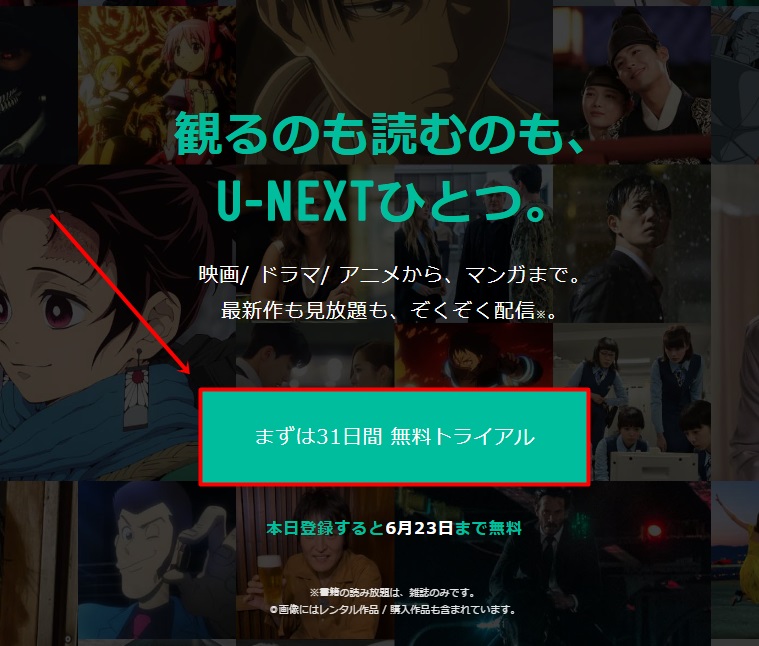
すると、お客様情報入力画面に切り替わるので、
それぞれ必要な項目を記入していきます。
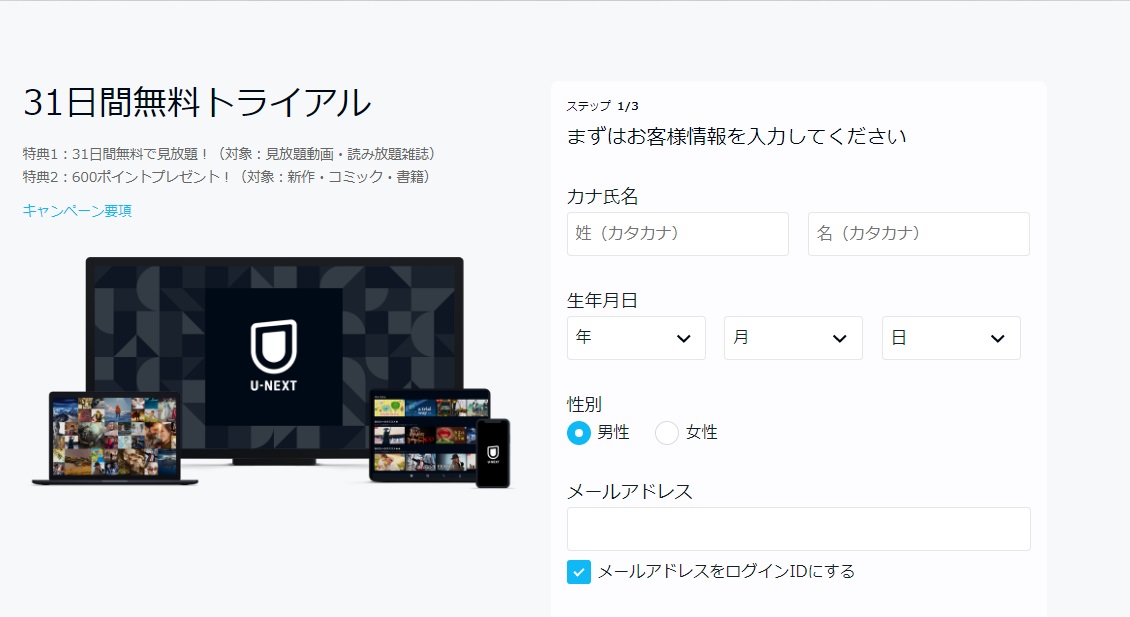
すべて項目を記入すると、
- 確認画面
- クレジット決済情報
の画面に切り替わるので、クレジット情報を入力して画面下にある「送信」ボタンを押せば登録完了です。
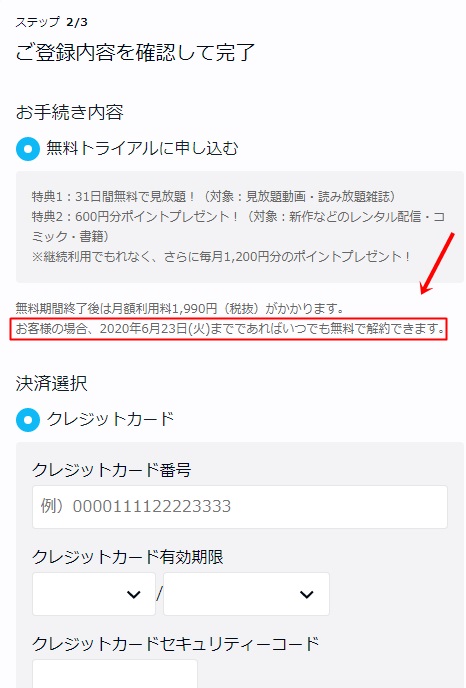
確認画面に、無料期間の日付が記載されているので、
無料のまま解約したい人はチェックをしておきましょう!
キャプチャはPCでの操作ですが、スマホも同様にこの手順で問題ありません。
※初回登録の注意点で書いた通り、端末によって決済の選択肢が変わる点だけご注意を。
U-NEXT解約方法
U-NEXTの解約方法を解説していきます。
U-NEXT解約における注意点
ここからU-NEXTの解約方法を解説していきますが、
登録と同様、先に解約時の注意点をまとめていきます。
解約した瞬間から視聴することができなくなる
U-NEXTは解約した瞬間に見放題のコンテンツがすべて視聴できなくなります。
なので、もし無料トライアル中でまだ見たいコンテンツがあるなら、
31日間のギリギリで解約をしてましょう。
ただし、解約してもポイントを残るので、
ポイント失効日まで使用することができます。
※ポイントは最大90日まで持ち越し可能。
無料トライアル中に解約しないと月額料金が発生する
無料トライアル登録から31日が過ぎると、
自動的に月額1,990円(税抜)の料金が発生します。
なので、無料で楽しみたいという方は、
無料期間中に解約をしていきましょう。
一度解約をすると次から有料会員となる
31日間の無料トライアルは1人につき1回までとなります。
一度無料トライアルをした後、もう一度見ようと再登録をした際は有料会員のスタートとなるのでご注意ください。
解約方法
まずはログイン画面でログインをします。
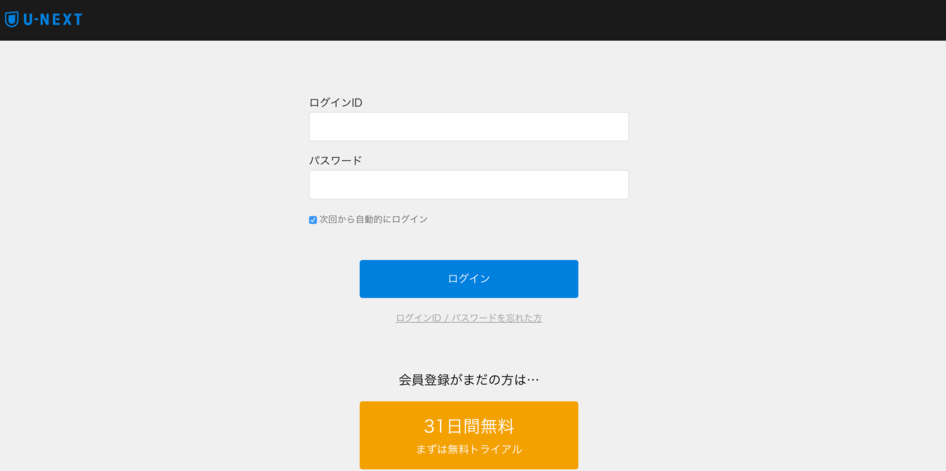
次に左側メニューの一番下に「設定・サポート」があるので、
そこから「契約内容の確認・変更」をクリックします。
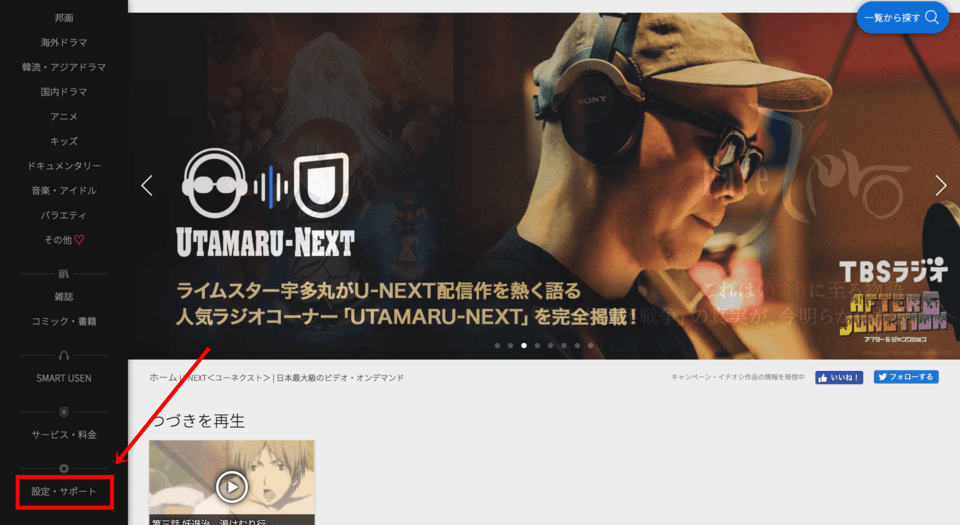
「解約をこちら」のボタンがあるのでそこをクリック。
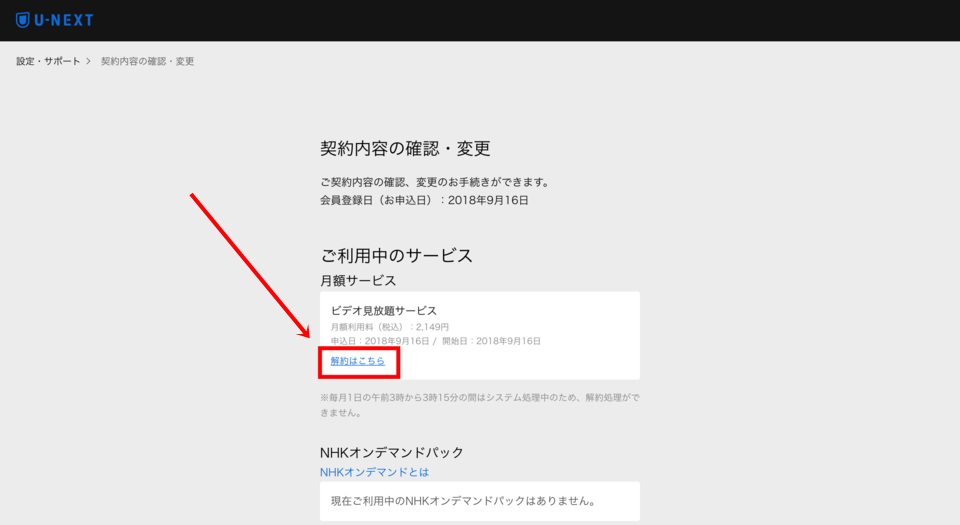
無料体験画面「次へ」→チケット割引画面「次へ」をクリックします。
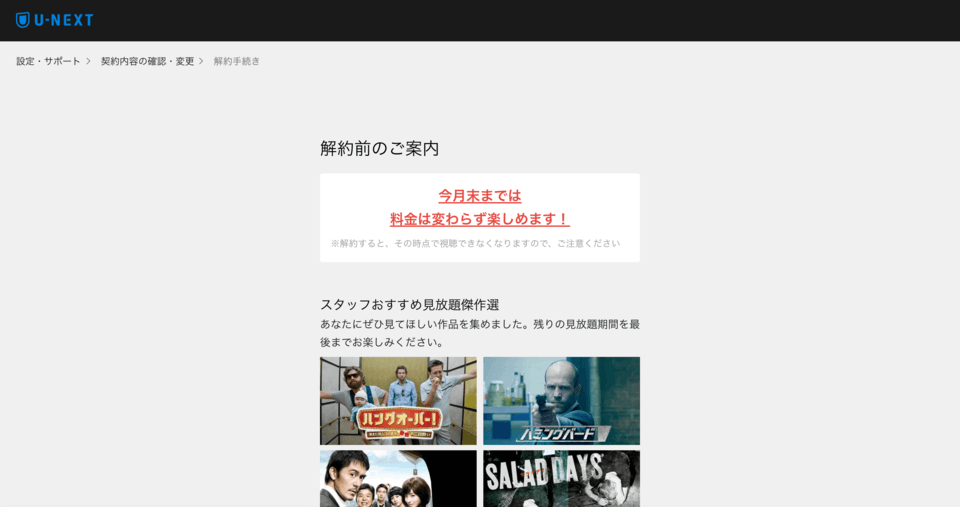
アンケートに答え、解約事項の「同意する」にチェックを入れ、
”解約する”をクリックします。
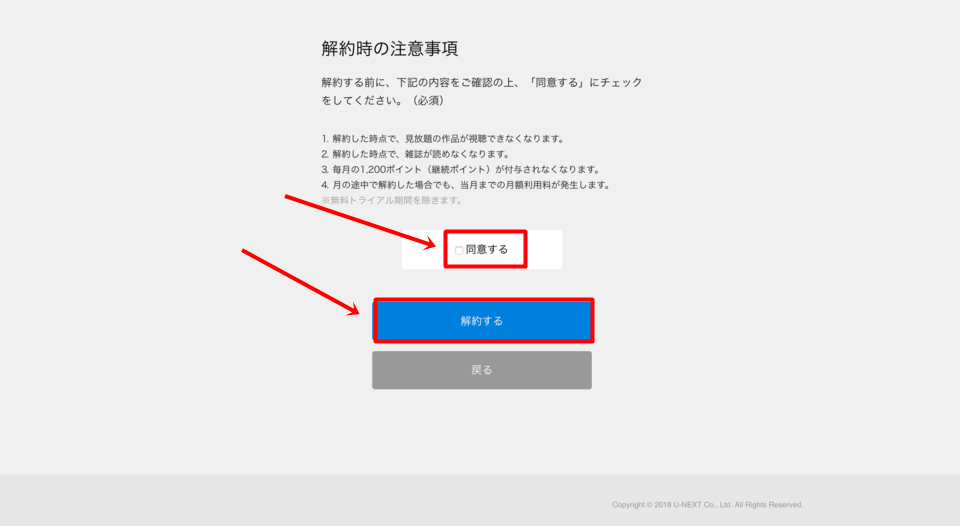
これで解約を完了となります。
スマホ・タブレットの解約方法
パソコンと大体同じ流れですが、
スマホ・タブレットの解約方法を解説していきます。
- アプリを開き、メニューを表示。
- 「設定・サポート」をタップ。
- 「契約内容の確認・変更」をタップ。
- 「定額制サービスを停止」をタップ。
- (自動で)Appleの管理画面へ移動。
- 「U-NEXT」をタップ。
- 「サブスクリプションをキャンセルする」をタップ。
- 「確認」をタップ。
こちらもパソコン同様でカンタンにできるので参考にしてみてください。
U-NEXTの退会方法
もうU-NEXTを利用することがない、登録情報を削除したいという場合は解約ではなく退会をしていきましょう。
退会する前の注意点
退会は解約と違い、
- アカウント情報がすべて抹消
- 付与ポイントがすべて無くなる
と言った点があります。
よって、同じアカウントではログインすることが出来なくなり、残りポイントがすべて無くなるので、ポイントを確認して使い切るなどの対策をしておきましょう。
退会方法
U-NEXTの退会はパソコン・スマホ・タブレットから行えますが、スマホアプリでは手続きができないのでU-NEXTの公式サイトへアクセスする必要があります。
では、退会の手順の解説です。
- U-NEXTの公式サイトへログインし、「設定・サポート」→「契約内容の確認・変更」をクリック。
- 登録解除欄の「~こちらから退会手続きを~」の「こちら」をクリック。
- 退会時の注意事項4つにチェックをつけ、「退会する」をクリック。
- 「本当に退会してよろしいですか?」とメッセージが出てくるので「はい」をクリック。
- 「退会手続きが完了しました。」と表示されれば、退会手続き完了。
まとめ
U-NEXTの登録方法から解約・登録の仕方を解説していきました。
それぞれ注意点をまとめておきますね。
初回登録においての注意点。
- 登録者の年齢制限
- 登録端末によって支払い方法の選択肢が違う
- 無料期間でもレンタルは有料
解約においての注意点
- 解約した瞬間から視聴することができなくなる
- 無料トライアル中に解約しないと月額料金が発生する
- 一度解約をすると次から有料会員となる
退会においての注意点
- アカウント情報がすべて抹消
- 付与ポイントがすべて無くなる
ということでした。
登録・解約・退会と共に、非常にカンタンに手続きができるので、
気になった方は31日間の無料トライアルを試して見ましょう。




コメント